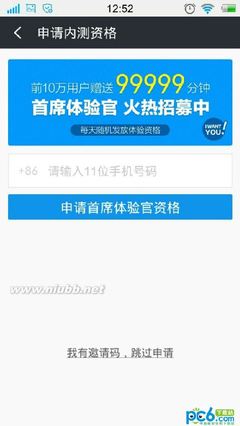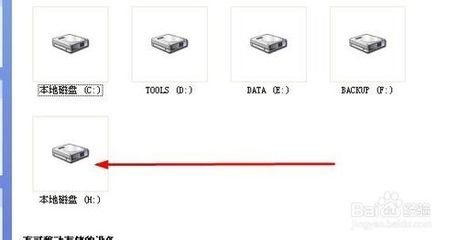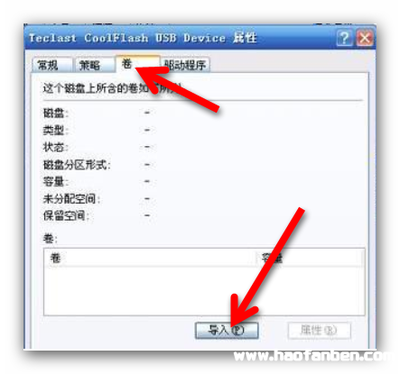当电脑插入U盘后,U盘盘符无法正常显示,换到别的USB接口也出现同样的问题。该如何解决这类问题呢?下面小编讲解一下解决办法。
U盘盘符无法正常显示怎么办?――工具/原料WindwosXP
U盘盘符无法正常显示怎么办? 1、
方法一、修改组策略。按下键盘上的组合键“Win + R”打开“运行”对话框,输入“gpedit.msc”运行组策略,依次展开“用户配置”-“管理模板”-“Windows组件”-“Windows资源管理器”,在右侧窗口中找到“隐藏‘我的电脑’中这些指定的驱动器”,双击,在属性框将“未配置”设为“已启用”了。
U盘盘符无法正常显示怎么办?_u盘不显示怎么办
U盘盘符无法正常显示怎么办? 2、
方法二、右击我的电脑,选择“管理”,进入“计算机管理”窗口,依次展开“计算机管理”-“存储”,单击“磁盘管理”一项,在窗口右侧,看到U盘运行状态为“良好”,这说明U盘没问题。右击该窗口中的U盘盘符,选择其快捷菜单的“更改驱动器名和路径”命令,在出现的对话框中,点击〔更改〕按钮,为其选择一个未被使用的盘符。确定之后退出。重新打开“我的电脑”,久违的U盘盘符出现了。但这是临时的解决办法,每次插入U盘都要给U盘重新分配盘符,操作起来非常麻烦。
U盘盘符无法正常显示怎么办?_u盘不显示怎么办
U盘盘符无法正常显示怎么办?_u盘不显示怎么办
U盘盘符无法正常显示怎么办? 3、
方法三、修改注册表。按下键盘上的组合键“Win + R”打开“运行”对话框,输入“Regedit”打开注册表程序。依次展开“HKEY_CURRENT_USERSoftwareMicrosoftWindowsCurrentVersionPoliciesExplorer”,将项“nodrives”下的所有键值全部删除掉。
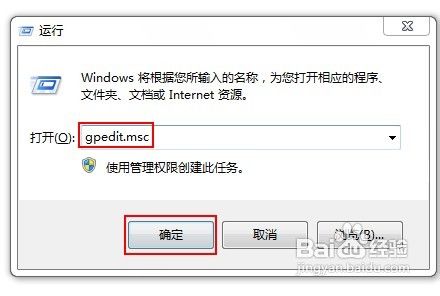
U盘盘符无法正常显示怎么办?_u盘不显示怎么办
U盘盘符无法正常显示怎么办? 4、
关闭所有正在运行的程序,重启系统,再次插入U盘,发现期待已久的U盘盘符又出现了。
 爱华网
爱华网